İşletim sisteminde "Windows 10" mevcutturHer türlü tehdit veya potansiyel olarak tehlikeli yazılımlardan kaynaklanan bilgisayar tehditlerini önlemek için yerleşik güvenlik aracı. Bu - "Defender" Windows 10 "." Nasıl etkinleştirilir, yapılandırılır veya devre dışı bırakılır, daha fazla ve dikkate alınır. Ancak ilk önce, Windows sistemlerini kurma konusunda kullanıcı incelemeleri ve uzmanları vurgulayarak hizmetin kendisinde duralım.
"Defender" Windows 10 "": yorumlar çok isteniyor
Resmi açıklamaya göre, sistemin onuncu versiyonundaki bu hizmet tamamen yeniden tasarlandı ve tüm antivirüslerin yanı sıra çalışabiliyor. Ama bu mu yoksa?
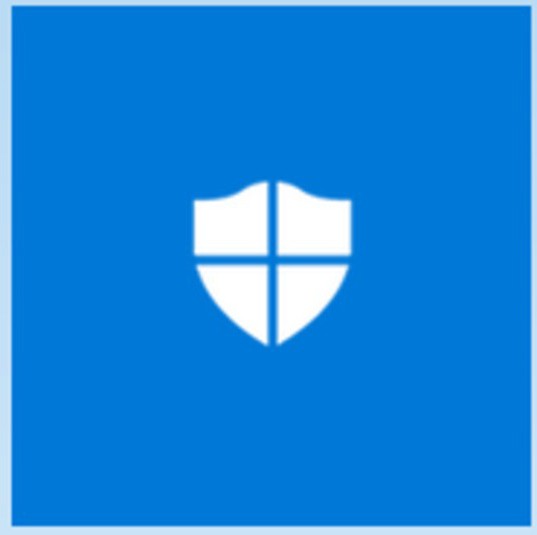
Eğer kullanıcı yorumlarını okursanız,Hizmetin güvenliği önemsemediğini belirten bir sürü kusursuz incelemeyle karşılaşmak bir şekilde çok güçlü. Temel olarak, bu durum, bazı nedenlerden dolayı, sistem tarafından yalnızca tehlikeli olarak değil, aynı zamanda potansiyel olarak istenmeyen bir durum olarak kabul edilen bazı yazılım ürünlerini kurarken de ortaya çıkar. Bu, örneğin, kullanıcı işlemlerini izleme ile ilgili olarak, kullanılmayan veya gereksiz bazı sistem araçlarını devre dışı bırakmanıza izin veren optimize ediciler veya uzmanlaşmış yardımcı programlar bile içerebilir. Ek olarak, hoşnutsuz kişilerin incelemelerinde belirtildiği gibi, işletim sistemi düzenli olarak bir virüsten koruma yazılımıyla yüklendiğinde çoğu kullanıcının ihtiyaç duymadığı Defender Windows 10 güncellemelerini sürekli olarak yükler. Ne kadar iyi bir şey ve hatta üretici yazılımı ile üçüncü taraf yazılımı arasında çatışmalar ortaya çıkabilir. Ama burada o kadar basit değil.
Hizmeti devre dışı bırakmam gerekir mi?
Конечно, вопрос о том, нужен ли «Защитник Yerel bilgisayarlarda "Windows 10", çoğu açık kalır. Bunlar, eğer ağ terminalleri ise, aksi halde, bazen koruma gezileri, bir sistem yöneticisi olsa bile, kullanıcı kendi PC'sine veya dizüstü bilgisayarına tamamen yasal bir yazılım yükleyemediğinde, saçma noktasına ulaşır.
Evet, "Defender" Windows 10 "" ürününü devre dışı bırak(değerlendirmeler bunu doğrudan göstermektedir), ancak sistemin düzenli bir antivirüs olması şartıyla. Bu en az dört şekilde yapılabilir. Ancak önce hizmetin ayarlarına bakmalısınız. Bunu devre dışı bırakmak mümkündür ve kendileri için kabul edilebilir parametreler ayarlamak zorunda kalmazlar.
Nasıl yapılandırılır
Güncellemeden sonra "Defender" Windows 10 "" veya sistemin varsayılan olarak "temiz" kurulumu aktif durumdadır. İlk ayar parametreler bölümünde yapılabilir.
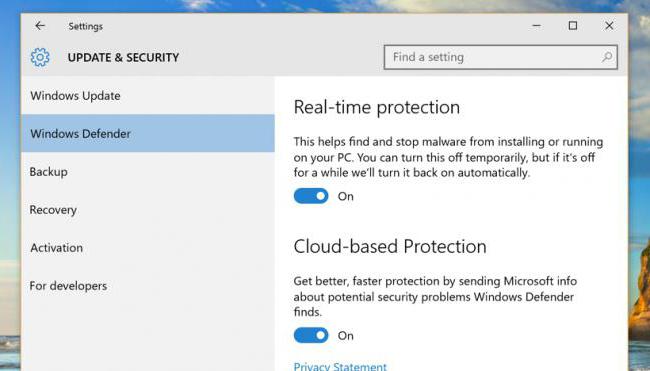
Bölüme standart üzerinden erişilir"Başlat" menüsü ve ardından güncelleme ve güvenlik öğesi seçilir. Soldaki menüde hizmete bir bağlantı vardır ve sağda bulut korumasının etkinleştirilmesini, örneklerin otomatik olarak gönderilmesini vb. Ayarlayabileceğiniz bir kurulum menüsü vardır. Windows'u etkinleştirmeye yardımcı olacak başka bir araç da vardır. 10 Savunma hizmeti. Nasıl etkinleştiririm? Gerçek zamanlı koruma anahtarını açık konuma kaydırmanız yeterlidir.

Ayrıca, ayarlama veya etkinleştirme, doğrudan program içinde yapılabilir, örneğin arama yoluyla ve gerekli parametreleri doğrudan tarama penceresinde ayarlayarak çağırabilir.
Virüsten koruma yazılımı yükleme
Şimdi servisi devre dışı bırakma hakkında birkaç söz. En kolay yöntem, herhangi bir anti-virüs paketi kurmaktır. Yerleşik koruma otomatik olarak devre dışı bırakılacaktır.
Ancak bu geçici bir fenomendir çünkü sonrasındabelirli bir süre kullanılmadığında, "Windows 10 Defender" yeniden etkinleştirilecektir. Kendim nasıl etkinleştiririm? Prensip olarak, hizmet kullanıcı müdahalesi olmadan başlatılacağından bu gerekli değildir (bunu koruma etkinleştirme kaydırıcısının altındaki açıklamada bile okuyabilirsiniz.
Grup İlkesi bölümündeki eylemler
Devre dışı bırakma, Çalıştır konsoluna gpedit.msc komutu girilerek ulaşılabilen hizmetler bölümünde de yapılabilir.
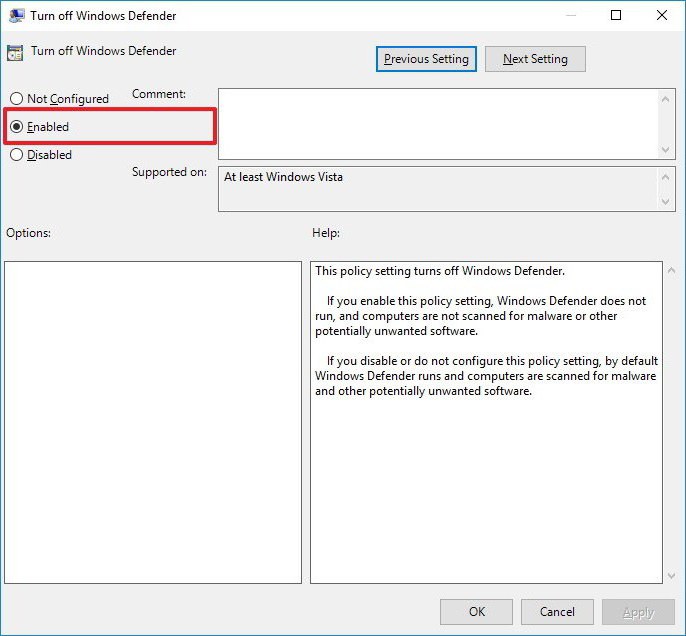
Bilgisayar ayarları ve yönetim bölümündeşablonları için Windows bileşenlerine gitmeniz ve burada Endpoint Protection dizinini bulmanız gerekir. Sağda benzer bir parametre var, ancak onu kapatmak için bir gösterge var. Ardından, ayarlarını girmeli ve "Etkin" satırını etkinleştirmelisiniz, ardından kapatma işlemi gerçekleştirilecektir. Yeniden etkinleştirme, "Ayarlanmadı" veya "Devre Dışı" satırlarına bir işaret konarak gerçekleştirilir.
Sistem kayıt defterini kullanma
Düzenleyicisi Çalıştır menüsündeki regedit komutuyla çağrılan sistem kayıt defterinde de benzer eylemler gerçekleştirilir.

Burada HKLM şubesini kullanmanız gerekir, ardındanYAZILIM ve Microsoft dizinlerinden Windows Defender dizinine gidin. Düzenleyicinin sağ tarafında, RMB'yi kullanmanız ve 32 bitlik bir DWORD parametresi oluşturmanız (orada yoksa), DisableAntiSpyware olarak adlandırmanız ve 1'e ayarlamanız gerekir. Windows 10 Defender bu şekilde devre dışı bırakılır. Bu adımları izledikten sonra nasıl yeniden etkinleştiririm? İki seçenek vardır: parametreyi 0 olarak ayarlayın veya basitçe silin.
Kayıt defterinde vegrup ilkeleri birbirini kopyalar ve kayıt defterinde parametreleri ayarladıktan sonra, grup ilkeleri bölümündeki eylemler imkansızdır (ancak düzenleme yapılabilir).
Ek yöntemler
Temel olarak, NoDefender veya Win Updates Disabler gibi özel programları kullanarak Defender'ı kapatabilir veya yeniden etkinleştirebilirsiniz.
Sistem bileşenlerini devre dışı bırakın veya etkinleştirinoldukça basit bir şekilde yapılmıştır. İlk yardımcı programda, yapılandırma, sistem parametreleri aracılığıyla gerçekleştirilir, ikincisinde, bunun için ilgili hizmetlerin açıklamalarının ve ayarlarının bulunduğu özel sekmeler vardır.
Sonunda birkaç kelime
Olumsuz incelemelere rağmen, uzmanlarMicrosoft yine de bu hizmeti kullanmayı bırakmanızı önermemektedir. Herhangi bir nedenle kullanıcı bundan hoşlanmazsa, ayarlarda bulut koruma kullanımını devre dışı bırakabilir ve bu aracı iyileştirmek için örnekler gönderebilirsiniz. Ancak korumayı gerçek zamanlı olarak bırakmak daha iyidir. Genel olarak, bilgisayarın performansı üzerinde özel bir etkisi yoktur ve yalnızca kritik anlarda çalışır. Bazı yazılımları yüklerken (yükleyici sistem yöneticisi olarak başlatılsa bile) bir uyarı verilirse, "Yine de çalıştır" seçeneğiyle bildirimdeki ek bilgi düğmesi kullanılarak kurulum başlatılabilir veya hariç tutulanlar listesine ayarlar.












